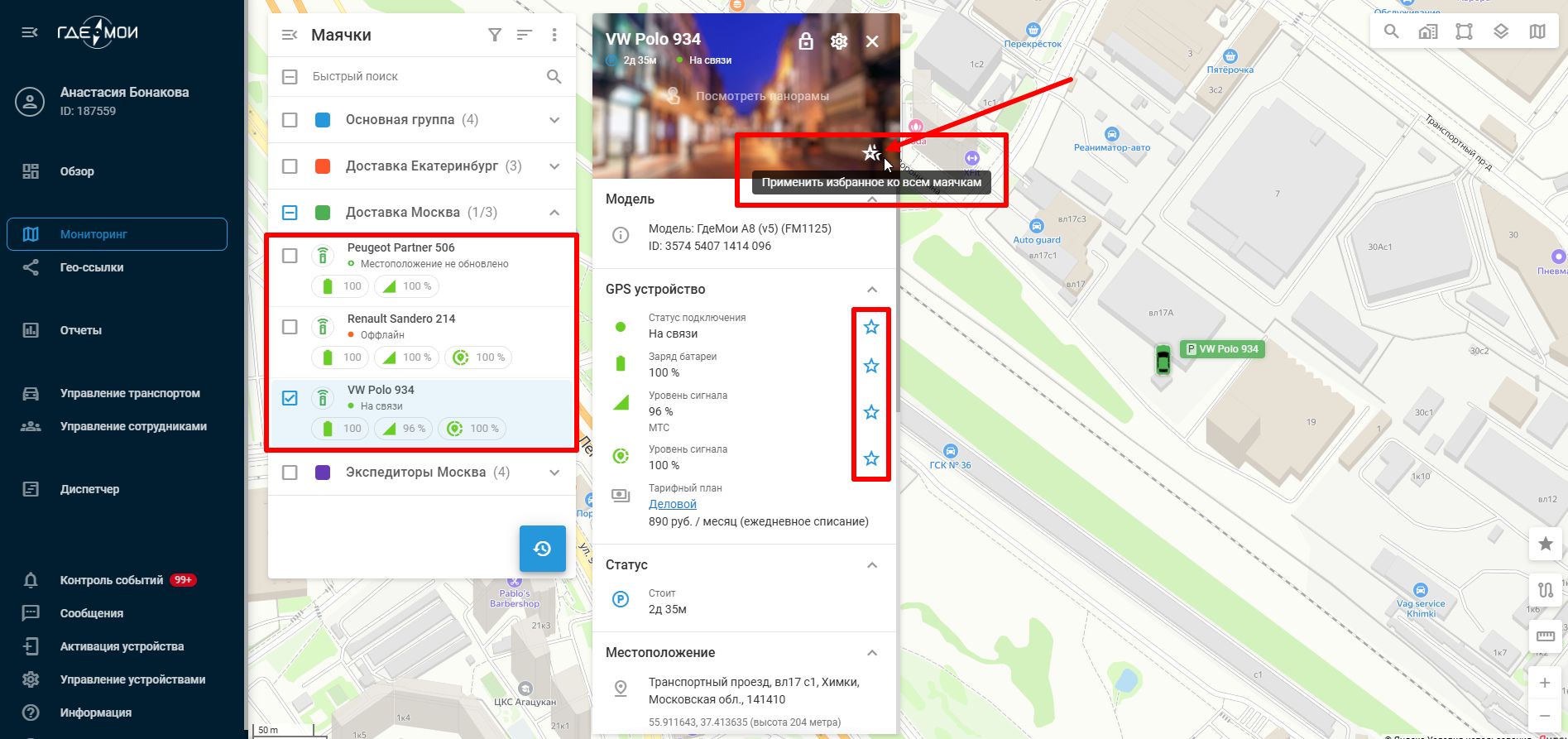Информация об объектах
Подробная информация об объекте (или нескольких объектах), включая статус наблюдения, параметры движения, телеметрические данные, а также инструменты для оперативного управления содержатся в панели управления, которая отображается в центральной части раздела “Мониторинг”.
Для просмотра дополнительной информации об объекте наблюдения нажмите на интересующем Вас маячке знак ![]()
Информация об устройстве
Информационная панель отображает подробную информацию о выбранном объекте. Эта информация разбита на логические блоки, которые называются виджетами.
Количество виджетов и подробность сведений в них определяются моделью GPS/ГЛОНАСС оборудования, т.е. тем, насколько устройство функционально.
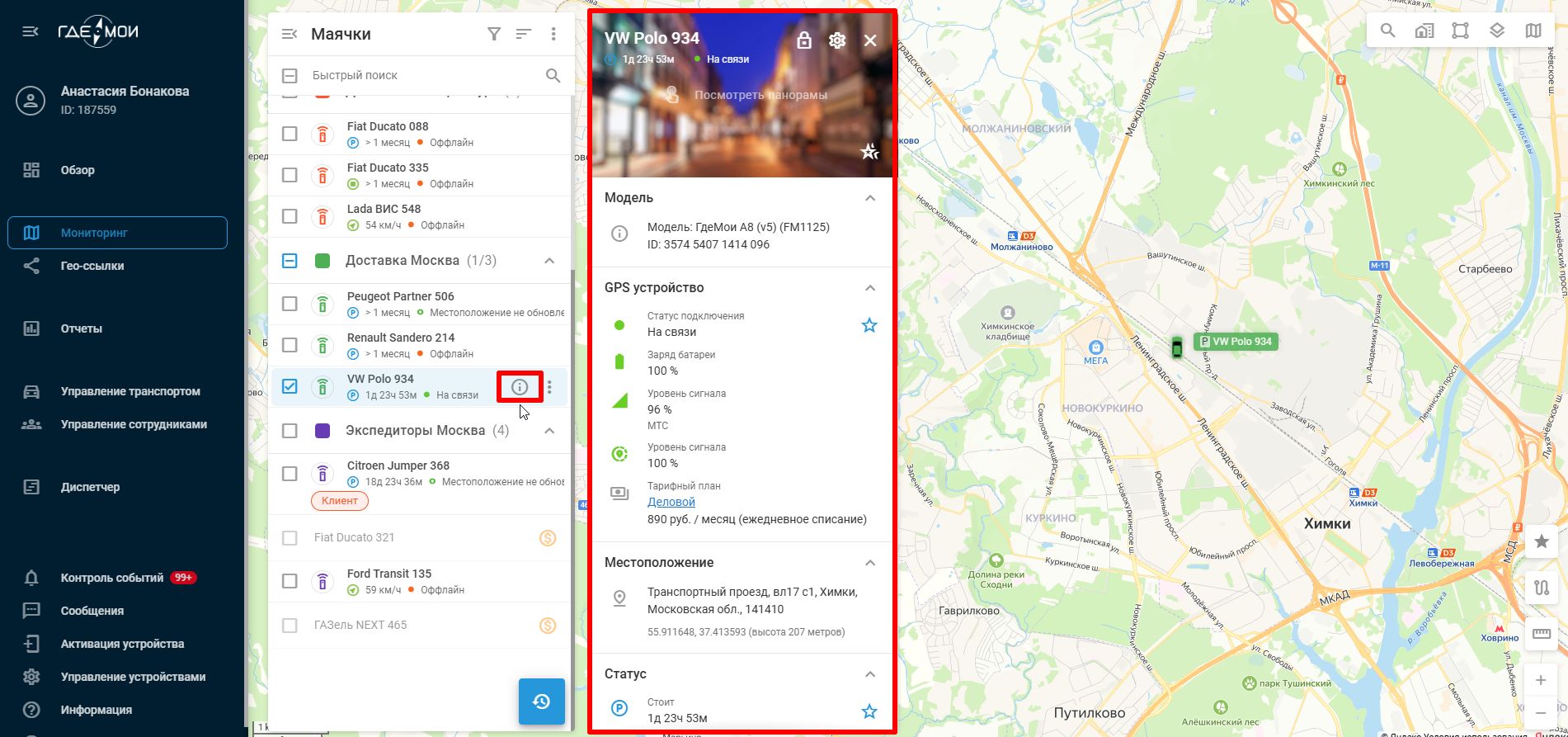
Виджеты
Панорамы - функция Google Maps, позволяющая просматривать панорамные виды улицы, на которой в данный момент находится отслеживаемый объект.
GPS устройство - статус подключения, уровень сигнала GSM, уровень сигнала GPS, заряд батареи, тарифный план. Цвет иконки статуса позволяет быстро оценить состояние связи устройства с сервером:
Зелёный - успешный прием GPS-сигналов, соединение GPRS между объектом и сервером установлено;
Зелёный без заливки – GPS-сигналы не принимаются (например, нет условий приема или “спящий режим”), при этом соединение GPRS между объектом и сервером установлено;
Красный – соединение GPRS между объектом и сервером отсутствует.
Статус - статус устройства (стоянка, остановка, движение, скорость и направление) и время, проведенное в текущем статусе.
Модель - модель устройства и его IMEI (идентификатор).
Местоположение - адрес текущего местонахождения, широта и долгота.
Одометр - пробег автомобиля.
События - последние события, произошедшие с объектом наблюдения.
Водитель - информация о сотруднике, который управляет данным транспортным средством (имя, фамилия, телефон, дата последнего изменения).
Моточасы - время работы двигателя.
OBD2 & CAN - данные из CAN-шины автомобиля («бортового компьютера») об уровне и расходе топлива, оборотах двигателя, температуре охлаждающей жидкости, лампе неисправностей (MIL), кодах ошибок (DTC), нагрузке на двигатель, нагрузке на оси и т.д.
Показания датчиков - показания напряжения бортовой сети, температуры, влажности и других параметров со штатных и дополнительно установленных датчиков, которые подключены к терминалу.
Входы - состояние подключенных устройств, датчиков и кнопок.
Выходы - информация о состоянии выходов для управления исполнительными устройствами и управление ими онлайн (переключение состояния с помощью мыши).
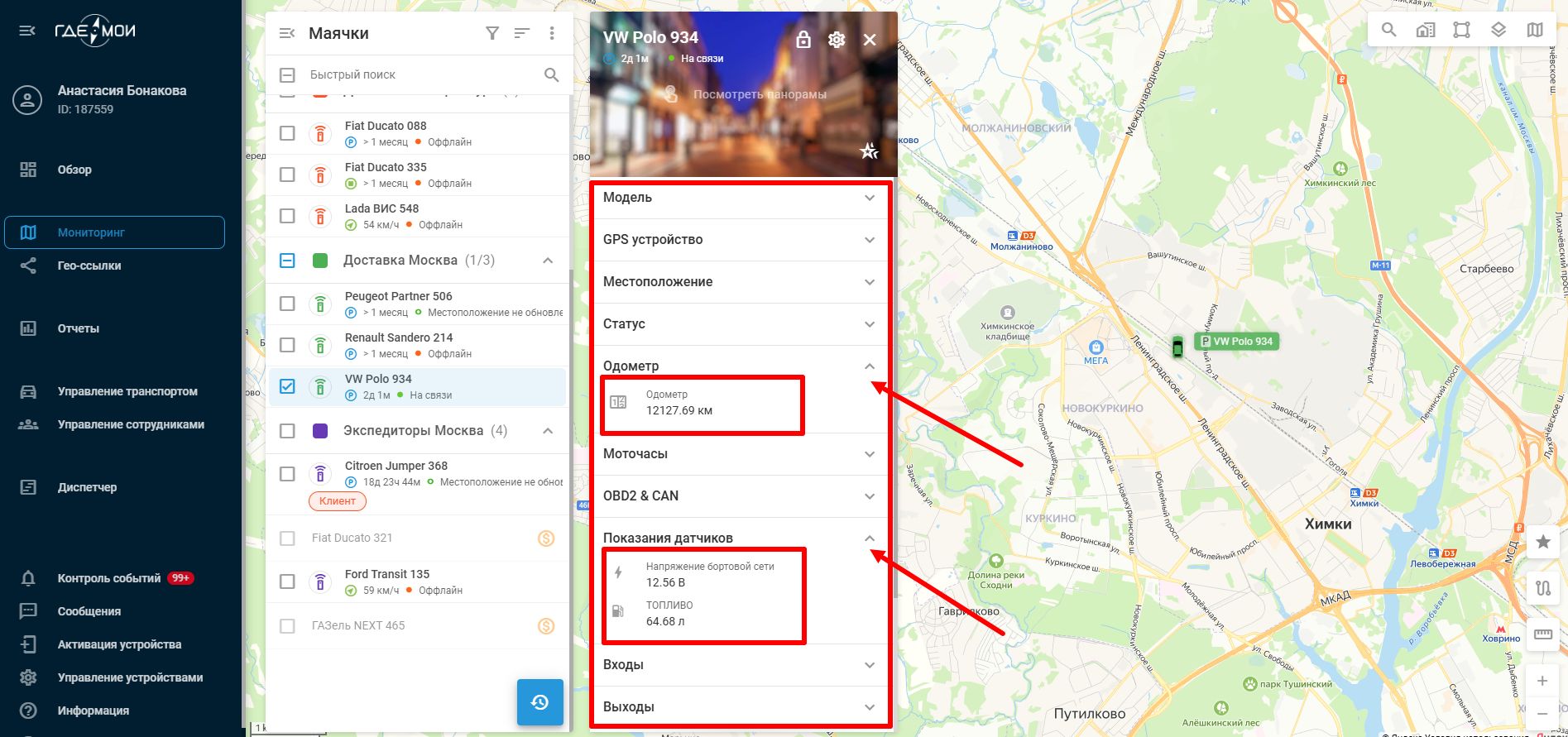
Наведите мышкой на параметр, чтобы увидеть время его последнего обновления.
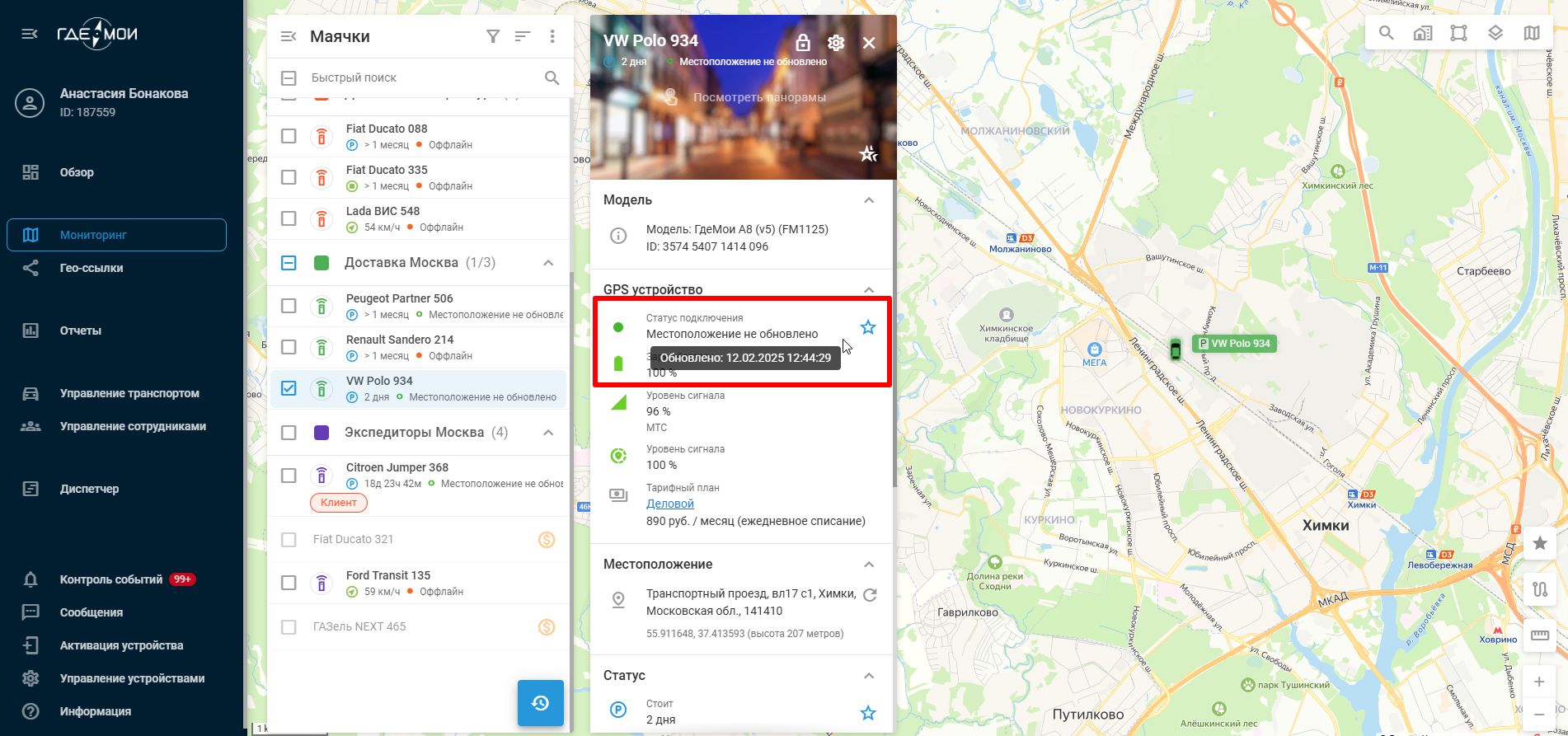
Кастомизация информации об устройстве
Настройте панель информации, чтобы видеть необходимые вам виджеты в нужном порядке, а также выберите избранные параметры, чтобы они отображались в списке объектов наблюдения.
Список виджетов - нажмите значок шестеренки в верхней части окна “Информации” и выберите нужные виджеты для отображения.

Порядок расположения - Нажмите на значок замка в верхней части окна “Информации”, чтобы разблокировать перемещение, и потяните за виджет, чтобы расположить его в нужном по порядку месте.
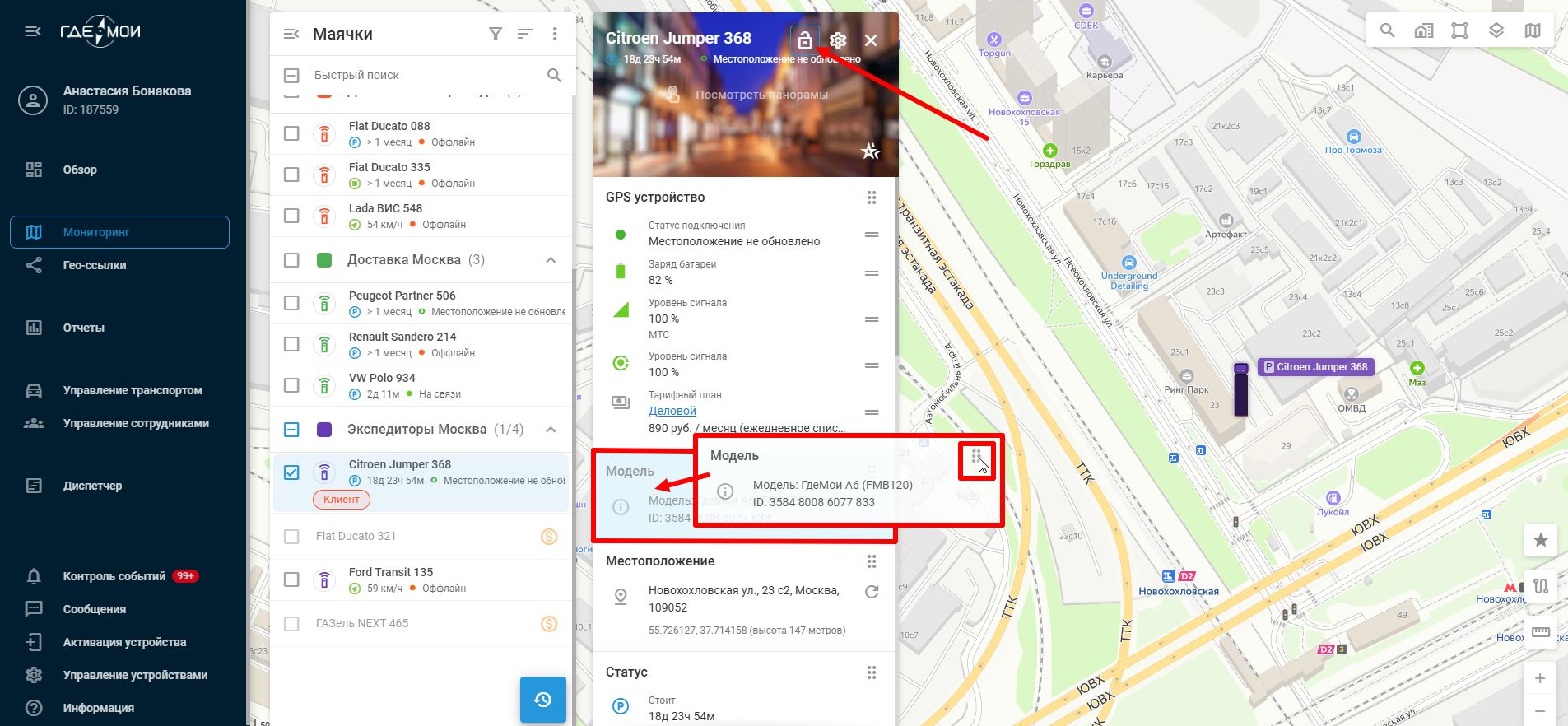
Избранное - выделите звёздочкой важные для вас параметры, чтобы видеть их в быстром доступе в списке объектов рядом с названием устройства.
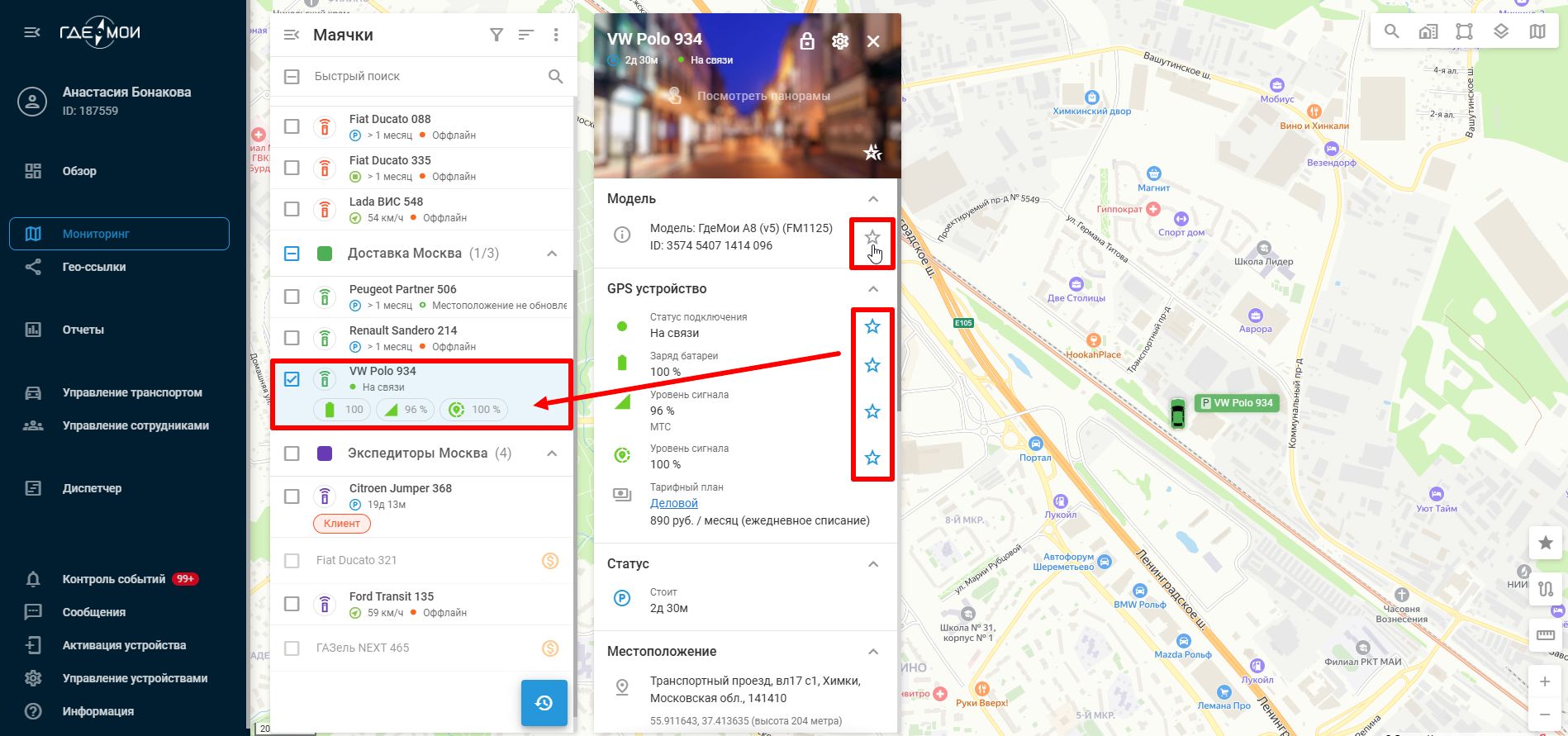
“Применить ко всем” - нажмите на значок звезды в верхней части окна “Информации”, чтобы применить выбранный список избранных параметров ко всем устройствам.